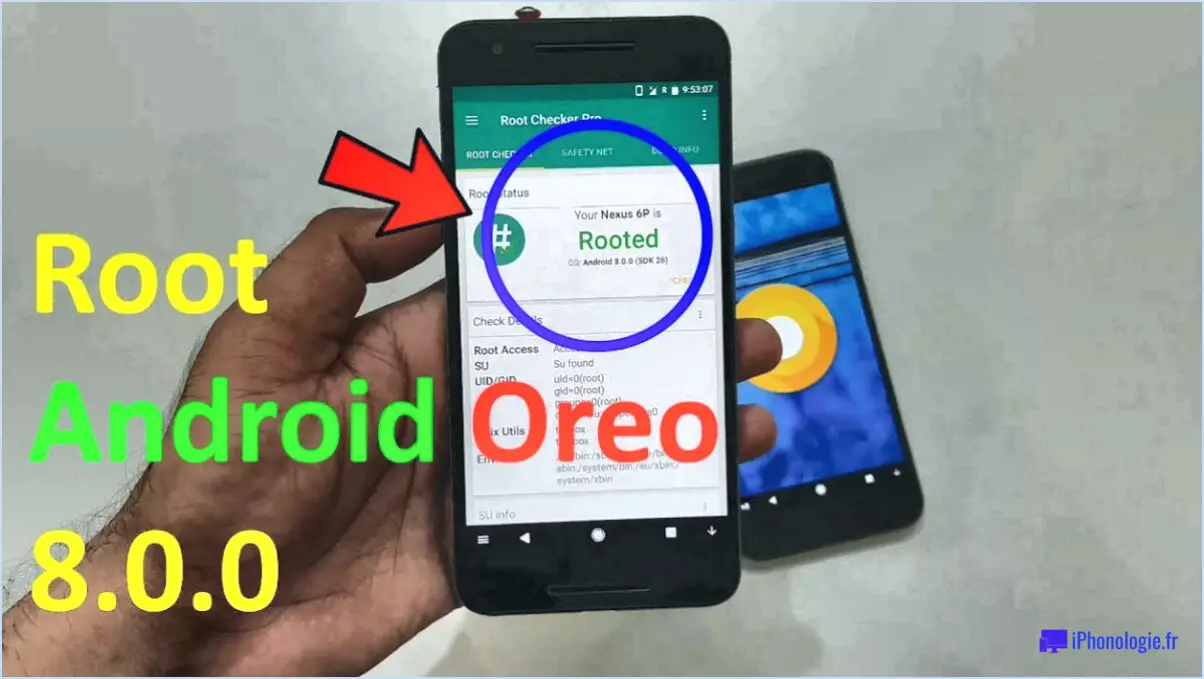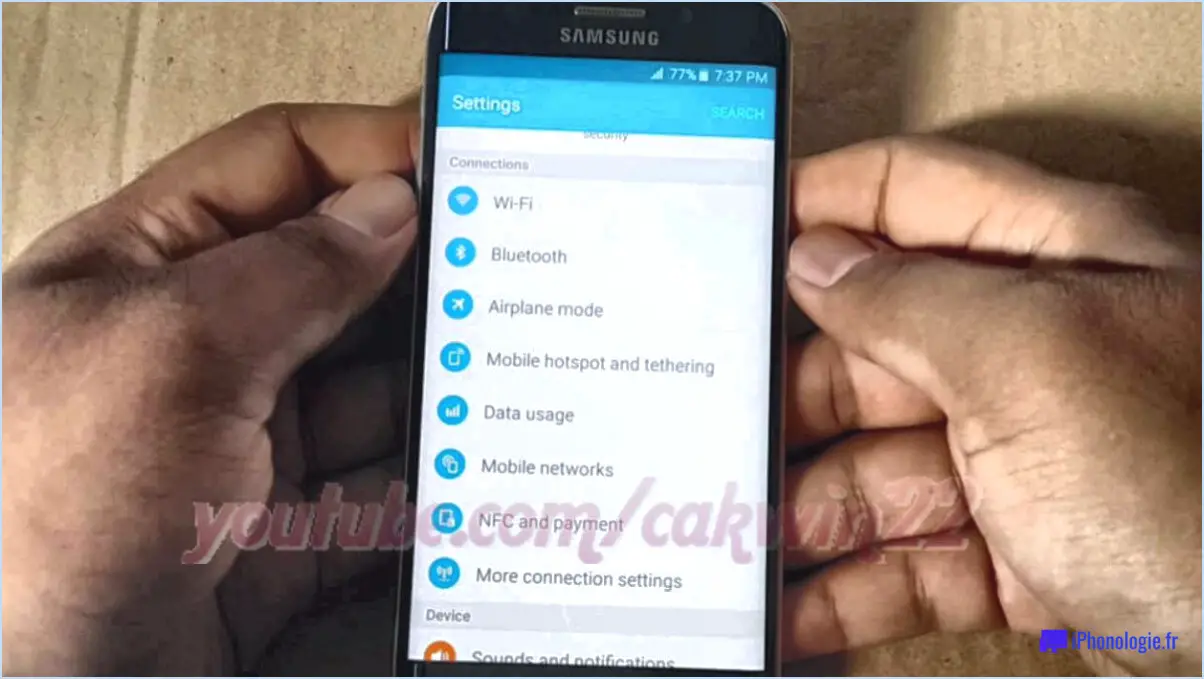Comment récupérer les alertes d'urgence sur android?

Pour récupérer les alertes d'urgence sur votre appareil Android, vous pouvez utiliser plusieurs méthodes simples. Voici un guide étape par étape pour vous aider à rester informé des informations critiques :
- Utiliser l'application Paramètres :
- Ouvrez l'application Réglages sur votre appareil Android.
- Recherchez l'option « Diffusions d'urgence » sous l'option « Sans fil & réseaux sans fil » section.
- Tapez sur « Diffusion d'urgence » pour accéder aux réglages relatifs aux alertes d'urgence.
- Via Google Now (Assistant Google) :
- Lancez l'assistant Google Now sur votre appareil Android.
- Dans le coin supérieur gauche, vous trouverez un bouton de menu (trois lignes horizontales), tapez dessus.
- Dans le menu, sélectionnez « Paramètres » et choisissez ensuite « Alertes d'urgence » pour gérer vos paramètres d'alerte d'urgence.
- Raccourci d'accessibilité (peut varier en fonction de l'appareil) :
- Certains appareils Android offrent un raccourci d'accessibilité pour accéder rapidement aux alertes d'urgence. Consultez le manuel d'utilisation de votre appareil ou effectuez une recherche rapide en ligne pour savoir si votre appareil prend en charge cette fonctionnalité et comment l'activer.
- Alertes d'urgence sans fil (WEA) :
- Assurez-vous que votre appareil possède Alertes d'urgence sans fil (WEA) activées. Il s'agit des alertes envoyées par les autorités gouvernementales autorisées en cas d'urgence, par exemple en cas de conditions météorologiques extrêmes, d'alertes AMBER ou d'alertes présidentielles.
Rappelez-vous qu'il est essentiel de garder vos alertes d'urgence activées pour recevoir des informations critiques qui pourraient affecter votre sécurité et votre bien-être. Ces alertes sont conçues pour vous informer des menaces potentielles ou des situations d'urgence dans votre région, et il peut être extrêmement important de rester informé dans les situations difficiles.
Veillez toujours à ce que votre appareil Android soit mis à jour avec la dernière version du logiciel, car les fonctionnalités des alertes d'urgence peuvent être améliorées et optimisées avec les mises à jour logicielles.
Comment voir les anciennes alertes d'urgence sur Android?
Pour afficher les anciennes alertes d'urgence sur Android, il suffit de suivre les étapes suivantes :
- Ouvrez l'application Paramètres sur votre appareil Android.
- Sélectionnez "Alertes d'urgence" dans la liste des options.
- Dans les paramètres des alertes d'urgence, vous trouverez l'option permettant de visualiser les alertes à partir de différentes périodes de temps :
- "30 derniers jours": Affiche les alertes d'urgence reçues au cours des 30 derniers jours.
- "Année écoulée": Affiche les alertes d'urgence reçues au cours des 30 derniers jours.: Affiche les alertes reçues au cours de l'année écoulée.
- "Tout au long de l'année" : Permet d'afficher toutes les alertes d'urgence reçues depuis que la fonction a été activée.
En suivant ces étapes, vous pouvez accéder à toutes les anciennes alertes d'urgence envoyées à votre appareil Android et les consulter.
Comment obtenir des informations d'urgence sur mon Samsung?
Pour obtenir des informations d'urgence sur votre Samsung, suivez ces étapes :
- Allez à Paramètres.
- Sélectionnez Informations d'urgence.
- Saisissez votre nom, votre date de naissance, votre groupe sanguin et d'autres détails pertinents.
- Si votre téléphone est verrouillé en cas d'urgence, appuyez sur la touche bouton d'alimentation et bouton de réduction du volume pour accéder à l'information.
En fournissant ces données cruciales, vous vous assurez que les détails essentiels sont immédiatement disponibles en cas de besoin dans des situations urgentes.
Où puis-je trouver les contacts d'urgence sur Android?
Pour trouver les contacts d'urgence sur Android, accédez à la section Paramètres de votre téléphone et tapez sur « Contacts d'urgence ». Dans cette section, vous pouvez sans effort ajouter ou modifier les informations nécessaires pour vos contacts d'urgence.
Comment récupérer les alertes?
Pour récupérer les alertes, accédez au site web Google Alerts et connectez-vous à l'aide de votre compte Google. Une fois connecté, accédez à la section « Mes alertes ». Cliquez sur l'onglet « Historique des alertes » pour accéder à une liste complète de toutes vos alertes et de leur état actuel.
Voici un guide étape par étape :
- Ouvrez le site web de Google Alerts.
- Connectez-vous avec les informations d'identification de votre compte Google.
- Recherchez et cliquez sur la section « Mes alertes ».
- Sélectionnez l'onglet « Historique des alertes ».
En suivant ces étapes, vous serez en mesure d'examiner et de gérer efficacement toutes vos alertes.
Comment trouver l'historique d'une application sur Android?
Pour trouver l'historique des applications sur Android, naviguez jusqu'à l'onglet Réglages et tapez sur Apps. Vous y trouverez une liste complète de toutes les applications installées, ainsi que leur utilisation de l'espace de stockage et l'heure de la dernière utilisation.
Puis-je voir l'historique de mes notifications?
Oui, vous pouvez voir votre historique des notifications. Cependant, cela dépend de la plateforme ou de l'appareil que vous utilisez. Voici comment vous pouvez le faire sur certaines plateformes courantes :
- Android: Allez dans « Paramètres », puis « Apps ». & notifications » et sélectionnez “Historique des notifications”.
- iOS: Malheureusement, iOS ne dispose pas d'une fonction intégrée d'historique des notifications depuis ma dernière mise à jour.
- Windows 10: Cliquez sur l'icône « Centre d'action » dans la barre des tâches, puis sélectionnez « Gérer les notifications » en bas pour afficher votre historique.
- Mac: Sous macOS, vous pouvez consulter l'historique de vos notifications en cliquant sur l'icône « Centre de notifications » dans la barre de menu et en faisant défiler vers le haut.
N'oubliez pas que la disponibilité de cette fonctionnalité peut varier en fonction de la version du logiciel et de la compatibilité de l'appareil.